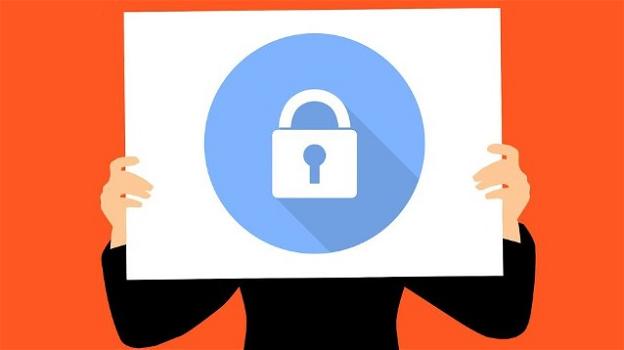Soprattutto i genitori con figli piccoli che navigano su internet, anche per effettuare delle ricerche, possono essere preoccupati per il possibile accesso a siti per adulti. È importante sapere che anche le persone meno pratiche possono bloccare i siti per adulti attraverso pochi click, evitando brutte sorprese e tornando a essere più sereni.
Non solo è opportuno bloccare i siti per adulti in quanto i contenuti non si confanno ai più giovani, ma è possibile infettare pc e cellulari con virus e malware che possono causare malfunzionamenti ai dispositivi, ma anche addebiti da siti sconosciuti! I malware reindirizzano a siti poco sicuri che sono spesso dedicati alla diffusione di virus, ma anche allo spionaggio da parte di hacker.
Al contempo, questo cambiamento di usi nel nostro Paese, e non solo, può far sì che le persone facciano un utilizzo non idoneo del mezzo e possano correre rischi non da poco. Un altro motivo legato alla navigazione sui siti per adulti è infatti quello di evitare di subire possibili ricatti a causa della visualizzazione degli stessi. Se per caso ricevessi un messaggio di ricatto, la maggior parte delle volte è una bufala, sebbene siano accadute anche fughe di dati.
Esistono pertanto dei metodi per bloccare queste tipologie di contenuti indesiderati su tutti i device e le piattaforme più note: è possibile vietare l’accesso ai siti per adulti sia da computer che da Android e iOS e puoi farlo con estensioni del browser, impostazioni di parental control, applicazioni, ecc.
Come bloccare i siti per adulti sul PC
Per bloccare i siti per adulti dal computer puoi semplicemente utilizzare le funzioni integrate del sistema operativo del tuo pc, oppure installare delle estensioni negli specifici e differenti browser come Chrome, Firefox, Edge e Safari. Puoi farlo anche usando le impostazioni del controllo genitori, perché Windows ti mette a disposizione l’Opzione famiglia, ma per farlo avrai bisogno di un account Microsoft. Una terza opzione è quella di modificare i server DNS e usare una piattaforma come OpenDNS: questi sistemi traducono gli indirizzi digitati sul browser in quelli IP dei siti sui quali desideri navigare; OpenDNS permette di bloccare specifici tipi di indirizzi di siti come, appunto, quelli per adulti.
Come bloccare i siti per adulti da pc su Google Chrome Firefox, Edge e Safari
Per ogni browser esistono diverse estensioni e ad esempio, se usi Google Chrome, non avrai difficoltà, perché è molto versatile e ne ha davvero tante, anche gratuite. La più usata è sicuramente Adult Blocker che è anche gratuita. Puoi scaricare l’estensione collegandoti sul Web Store Chrome e cliccare sul bottone “Aggiungi” che si trova in alto sulla destra e selezionare poi “aggiungi estensione! nella seconda schermata che si aprirà.
Dopo aver installato automaticamente Adult Blocker, vedrai una nuova finestrella sulla quale comparirà “ricarica questa pagina”: cliccaci sopra e vedrai un’icona del bambino sulla barra degli indirizzi di Google Chrome. A questo punto devi impostare una password ignota al minore per il quale stai inserendo il blocco: clicca sull’icona con il bambino e compila alla voce “Crea una password” con annessa ripetizione e infine salva.
A volte Adult Blocker blocca l’accesso a una pagina web nonostante non sia un sito per adulti: in questo caso puoi disattivare il divieto aggiungendo la pagina quando ti appare la schermata di accesso negato e, cliccando su “aggiungi alla lista bianca”, inserisci la password e dai l’ok. Un’altra estensione per Chrome è Tiny WebFilter.
Se usi il browser Firefox potrai scaricare facilmente delle estensioni, una delle quali è FoxFilter e installarla con pochi click. Non è del tutto gratuita, tuttavia esiste una versione gratuita che dispone di un filtro personalizzato dove puoi inserire una password per mettere il blocco.
Devi effettuare il download, installare e confermare con l’ok. Seleziona “Componenti aggiuntive” sul menu a tendina, scegli “Estensioni”, vai su “FoxFilter Edit your settings below”. L’altra componente aggiuntiva per Firefox è BlockSite che offre di poter disabilitare i collegamenti ipertestuali dei siti per adulti mostrando solo il link non cliccabile.
Chi possiede il più recente Windows 10 potrebbe utilizzare il browser Edge che consente di attivare il Parental Control accedendo all’area Family dell’account Microsoft: ti chiederà l’account da sottoporre a restrizione. A quel punto, clicca su “Aggiungi membro della famiglia”, su “figlio” dove inserirai i suoi dati e conferma.
Safari è il browser predefinito Apple e potrai attivare il Parental Control andando sulle preferenze del sistema. Dovrai creare un account, digitare la password e quando si aprirà la finestra “Preferenza di Sistema sta provando a sbloccare le preferenze controlli parentali”, clicca su sblocca, inserisci i dati personali e crea l’utente. Seleziona “Web” e spunta “Prova a restringere l’accesso ai siti per adulti; potrai sbloccare siti specifici che riterrai sicuri”.
Bloccare siti per adulti su Android e iOS
Hai la possibilità di bloccare i siti per adulti anche su smartphone e tablet Android e iOS. Nel caso di Android puoi attivare il filtro SafeSearch dall’app di Google, oppure, in caso di Google Chrome, attivare la navigazione sicura. Vai sull’app di Google e in alto a destra cerca impostazioni, seleziona “Account e privacy”, attendi che si carichi la schermata per poi spuntare “Filtro SafeSearch”. Altrimenti, vai su Chrome, clicca sui tre puntini in alto a destra e, su impostazioni, privacy, spunta “Navigazione sicura”.
SafeSearch non blocca realmente i siti, ma agisce escludendo i contenuti per adulti dai risultati del motore di ricerca; si tratta di un filtro non preciso al 100%, tuttavia è sufficiente per eludere le azioni dei bimbi piccoli che possono indurli involontariamente su siti per adulti. Essendo soluzioni per bimbi piccoli, se vuoi bloccare i siti per adulti anche a quelli più grandi e abili con la tecnologia, scarica l’app Mobile Fence, gratuita per i primi 30 giorni, che copre 3 dispositivi.
Dovrai registrarti con mail e password e seguire le istruzioni. Potrai scegliere se bloccare tutti i siti web ad eccezione di quelli permessi o se optare per il blocco browser eccetto Chrome. Molto simile a Mobile Fence è anche Mobile Security & Antivirus.
Se possiedi un iPhone o un iPad iOS ti sarà sufficiente andare su impostazioni e, sulla home, cliccare sulla voce “Tempo di utilizzo”. Pigia su “Utilizza codice tempo di utilizzo”, imposta il Pin per siti indesiderati; vai poi su “Contenuti e Privacy”, “Restrizioni dei contenuti”, “Contenuti Web” e attiva l’opzione “Limita i siti web per adulti”: a questo punto sta a te scegliere “Non consentire mai” e inserire i siti da bloccare su Safari.